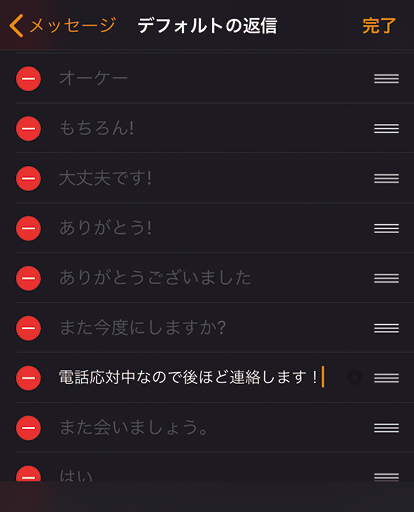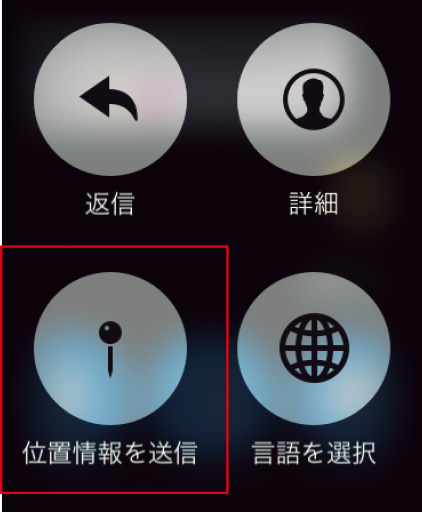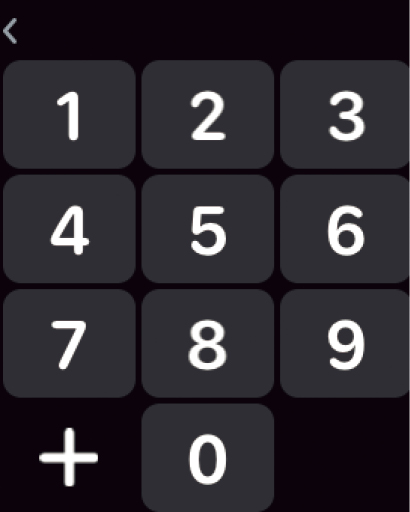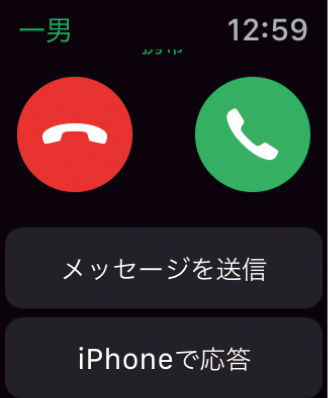2019.01.18
定型文&音声入力でどんな状況でもメッセージ返信!

松山茂
猫とカメラをこよなく愛するライター。Apple Watchは初代から愛用。
最近、ちょっとした連絡ならApple Watchのメッセージを多用するようになりました。電車で吊り革に掴まっていても手元で内容が読めるし、その場で即、デフォルトの返信文を選んで出せますから。定例文以外も音声入力でサッとできます。聞かれても問題ない内容なら、周囲に人がいてもApple Watchに向かって喋って返事を出すこともあります。ちょっとハズカシイときもありますけどね。私のオススメはデフォルトの定型文を自分好みにカスタマイズしておくこと。既存のものを修正したり追加できるので、急な返事ならほとんどこれで済みます。
音声入力もテキストに変換して送信するだけでなく、そのままオーディオで送信することも可能。メッセージの画面をグッと強く押し込めば位置情報の送信や相手の電話番号・住所をチョイ見することもできるって知ってました? 今ではiPhoneをポケットから出さずにApple Watchだけでメッセージを使いこなしています。案外、この便利さを知らない人も多いみたい。これを機会にぜひ使ってみてください。
Apple Watchのメッセージ定型文は、iPhoneの「Watch」アプリから[メッセージ]→[デフォルトの返信]で編集できます。
待ち合わせのときなんかは、グッと押して[位置情報を送信]を選ぶと今いる場所をすぐ送れて便利ですよ。
運転中やトイレ中でもハンズフリー通話できる

栗原亮
ライター/編集者/講師。初代からのApple Watch使いですが、Series 4は心電図機能待ち。
急ぎの用事っていうのは、たいてい間の悪いときに来るものです。iPhoneを持たずにトイレに行ったときや、運転で手が離せないときに限って電話がかかってきたなんて経験は誰もが一度はあるのではないでしょうか。そんな際に役立つのがApple Watchのハンズフリー通話機能です。GPS+セルラーモデルであれば、iPhoneを持っていなくてもApple Watchだけで電話を受けてスピーカフォンで話せます。トイレの個室でのハンズフリー通話はかなり間抜けな格好となりますが、人に見られるわけでもないし大事な連絡を受け損ねては困りますから助かりますね。
もし、すぐにかけ直したい場合は「電話」アプリを起動して連絡先や履歴から相手を選ぶだけです。もちろん本当に手が離せないときはSiriで「◯◯に電話」と話しかけるほうがスマートです。腕時計で電話というスタイルに慣れない人も多いのですが、一度試してみればiPhoneとは違う使い勝手の良さに気がつくはずです。
iPhoneに着信があるとApple Watchでも応答可能です。Series 3以降ではLTE回線での通話が可能ですが、バッテリ消費が激しいので長電話には向きません。
「電話」アプリは意外と高機能。また、発信画面で下から上にフリックして[キーパッド]で電話番号を入力できます。
タイミングの悪い電話着信にスマートに対処

笠井美史乃
ライター。初代から4に買い替えたらいろいろ速すぎてめまいがします。
客先で打ち合わせ中にiPhoneの着信音が鳴ると、焦りますよね。バイブ音でも結構響いて気になるもの。無視して話し続けるのも、カバンから取り出して止めるのも微妙に気まずい…。そんなときはとりあえず「Apple Watchを手で覆う」のが私の対処法。瞬時に音とバイブを止めることができます。また、画面を下にスクロールすると電話に出られない旨を伝えるメッセージを定型文で送ることもできます。これで目の前のお客様にも、電話をかけてきた人にもスマートな対応ができますね。
着信がきたら慌てず文字盤を手で覆い、ひとまず着信音・バイブ音を停止。
その後、着信を切る場合は赤のボタンを。簡易メッセージの送信も可能です。